4 meilleures façons de fusionner MP4 hors ou en ligne sur le bureau
Si vous avez des séquences vidéos MP4 que vous souhaitez les fusionner pour en former une seule, alors ne doutez plus, cet article est pour vous.
Fusionner deux vidéos MP4 consiste à coller ces vidéos MP4 de sorte qu'elles deviennent une seule. La fusion des vidéos MP4 est similaire au montage vidéo, mais bien plus simple encore. Contrairement au montage vidéo, fusionner MP4 ne demande pas de connaissance logicielle. Certains logiciels permettent de fusionner les vidéos en un clic.
Si fusionner des fichiers MP4 est simple, trouver un logiciel qui va satisfaire votre besoin n'est pas aussi simple. Certains logiciels ne prennent pas en charge tous les formats vidéo, certains limitent la durée et la taille des fichiers, certains limitent le nombre de vidéos à fusionner.
Dans cet article, on va vous montrer 3 meilleurs logiciels et un outil en ligne gratuit qui vous faciliteront la tâche pour fusionner vos fichiers MP4 gratuitement sur Windows et Mac en ligne et hors ligne.
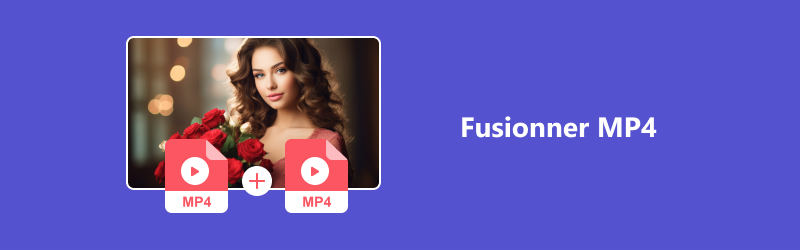
Partie 1. Fusionner des vidéos MP4 sans filigrane
Vidmore Convertisseur Vidéo est un puissant logiciel dédié à la conversion de fichiers multimédias. Il se distingue des autres convertisseurs par son haut débit de conversion, la qualité des fichiers de sorties et la prise en charge des vidéos 4K.
Il intègre aussi beaucoup d'autres fonctionnalités telles que le coupeur vidéo qui permet de découper facilement les vidéos, le monteur vidéo qui permet de faire des montages vidéo, le compresseur vidéo, l'éditeur vidéo et surtout sa fonction de fusion de vidéos.
Étant donné que Vidmore Convertisseur Vidéo prend en charge plus de 200 formats vidéo, vous pouvez non seulement fusionner les vidéos MP4 gratuitement, mais aussi les vidéos ayant n'importe quelle extension vidéo. Il n'a aucune limitation en matière de fusion vidéo, vous pouvez importer plusieurs vidéos de durée et de taille variées.
Télécharger Vidmore Convertisseur Vidéo selon votre système en cliquant sur l'un des liens ci-dessous.
- Fusionner des fichiers MP4, AVI, MOV, MKV, FLV, 3GP, VOB, etc.
- Convertir les fichiers vidéo/audio ou d'image, tels que MP3, AIFF, M4A, M4R, WAV, FLAC, AAC, M4B, OGG, MP4, AVI, FLV, MOV, MKV, etc.
- Offrir de nombreux fonctions de montage vidéo, tels que ajouter les effets, fusionner, compresser, recadrer, rotater, etc.
- Fonctionner à une vitesse de conversion 50 fois plus rapide.
- Créer une vidéo personnalisée à partir de clips vidéo et des images.
- Faire un collage vidéo à partir des clips vidéo et des images.
- Prévisualiser vos fichiers vidéo à tout moment avec le lecteur multimédia.

Voici comment fusionner MP4 avec Vidmore Convertisseur Vidéo.
Étape 1. Importer les vidéos MP4
Après installation de Vidmore Convertisseur Vidéo, lancez-le et cliquez sur Ajouter Fichier(s), puis sélectionnez les vidéos MP4 à fusionner. Il est aussi possible d'importer tout un dossier ou de glisser et déposer vos fichiers MP4 sur l'écran pour les importer directement.

Étape 2. Choisir MP4 comme le format cible
Avant de fusionner les vidéos MP4 en une seule, vérifiez que le format de sortie par le bouton Format de sortie est bien MP4.
Dans le cas contraire, déroulez la liste et sélectionnez MP4, puis qualité Identique à la source afin de fusionner vos vidéos MP4 sans perte de qualité. Dans cet exemple, nous fusionnons deux vidéos MP4.
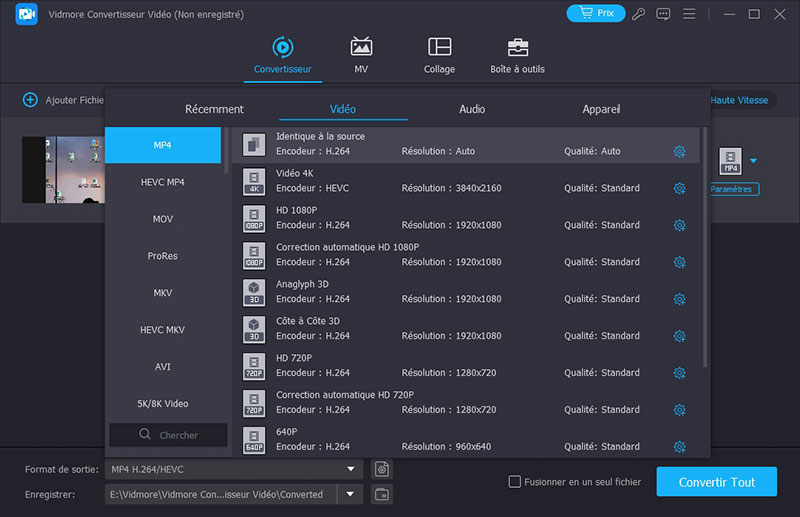
Étape 3. Fusionner les fichiers MP4 et exporter la vidéo
Une fois le format de sortie défini, cochez la case Fusionner en un seul fichier à l'angle inférieur droit de la fenêtre. Puis cliquez sur Convertir Tout pour fusionner les vidéos MP4.
En quelques instants, la vidéo sera exportée vers le dossier défini sous Enregistrer à l'angle inférieur droit de la page.
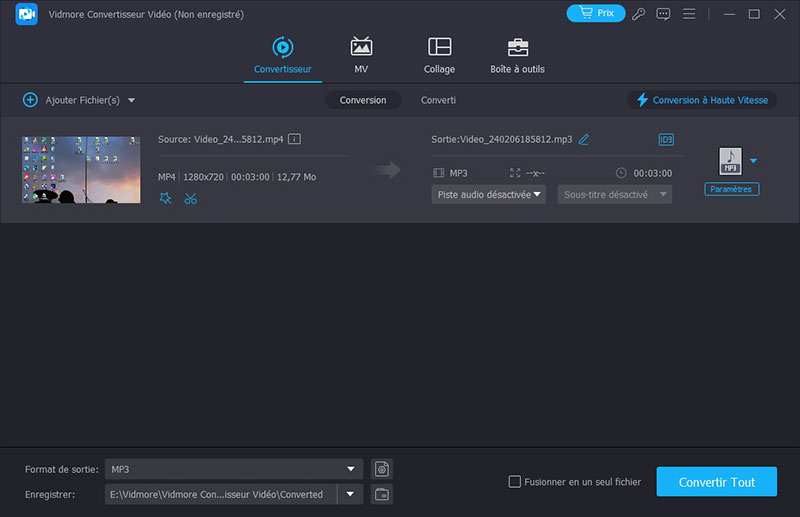
Astuce : En plus de fusionner des vidéos MP4, vous pouvez également l'utiliser pour fusionner MOV, AVI, WMV et d'autres vidéos et même de l'audio. En même temps, Vidmore Convertisseur Vidéo est également un éditeur vidéo très puissant, donc enlever le son d'une vidéo, rogner le fichier et supprimer le filigrane d'image sont très faciles avec lui.
Partie 2. Comment fusionner des fichiers MP4 en ligne gratuitement
Vous pouvez facilement fusionner les fichiers MP4 en ligne avec un fusionneur vidéo en ligne. Si vous voulez juste fusionner deux vidéos MP4 de courte durée et de faible taille, alors les fusionner en ligne peut être la solution idéale. Vidmore Fusionneur Vidéo Gratuit en Ligne est un outil en ligne qui vous permet de fusionner MP4 gratuitement en ligne.
Il n'a aucune limitation sur la taille, le nombre et la durée de MP4. Mais il est à noter que fusionner un grand nombre de vidéos en ligne peut durer un long moment. C'est pour cette raison que nous conseillons la méthode en ligne pour les fichiers de courte durée en nombre limité.
Maintenant, on va voir ensemble comment fusionner des fichiers vidéo MP4 en ligne.
Étape 1. Importer les vidéos MP4
Accédez à la page de Vidmore Fusionneur Vidéo Gratuit en Ligne et cliquez sur Fusionner Vidéos, puis sélectionnez les fichiers MP4 à fusionner en ligne.
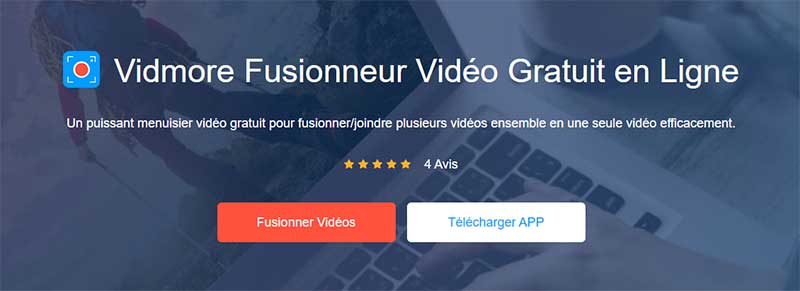
Étape 2. Fusionner les vidéos MP4 et exporter
Avant de fusionner MP4 en ligne, vous pouvez changer le format sur MP4. Puis cliquez sur Fusionner et sélectionnez le dossier d'exportation.
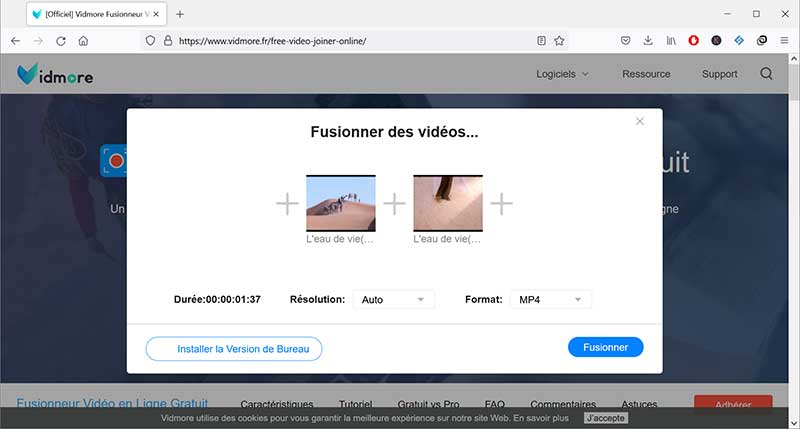
Partie 3. Comment faire la fusion MP4 avec VLC pratiquement
Grâce à la fonction Convertir/Enregistrer, il est possible de fusionner les vidéos MP4 avec VLC. Suivez les étapes suivantes pour fusionner MP4 gratuitement avec VLC.
Étape 1. Importer les fichiers MP4 à fusionner
Lancez VLC, sous le menu Média, cliquez sur Convertir/Enregistrer.

Dans la fenêtre qui s'ouvre, cliquez sur Ajouter puis sélectionnez les fichiers MP4 à fusionner, vous pouvez ajouter les fichiers l'un après l'autre en cliquant de nouveau sur Ajouter.
En guise d'exemple, nous fusionnons deux vidéos MP4 avec VLC. Une fois les fichiers ajoutés, cliquez sur Convertir/Enregistrer pour passer à la prochaine étape.
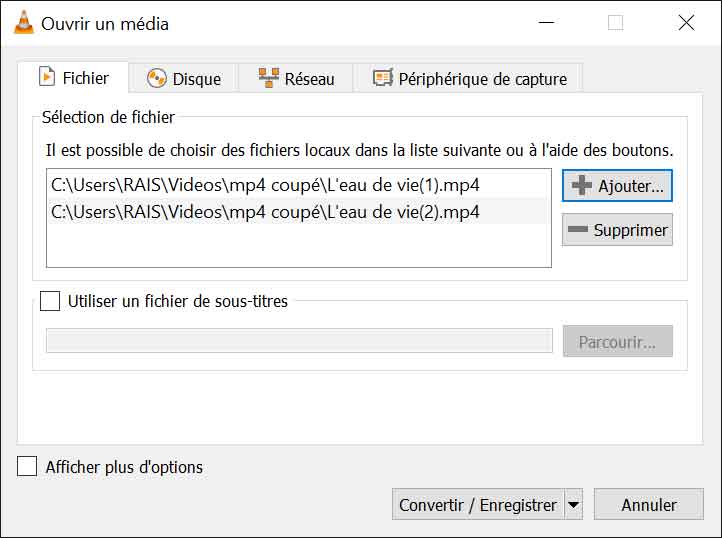
Étape 2. Exporter la vidéo
Dans la nouvelle fenêtre, déroulez le menu Profil et sélectionnez Vidéo .H264 + MP3 (MP4). Pour fusionner les vidéos MP4 avec VLC, cliquez sur Démarrer. Votre vidéo sera exportée dans le même dossier que les autres fichiers.
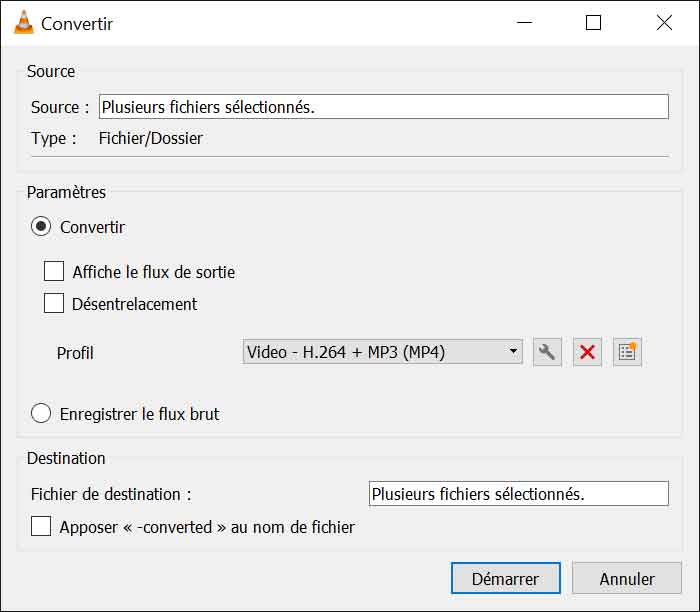
Bien entendu, VLC est également un convertisseur de format vidéo et vous pouvez utiliser la fonction Convertir/Enregistrer pour changer les formats vidéo. De plus, vous pouvez également utiliser VLC pour enregistrer des vidéos.
Partie 4. Assembler des vidéos MP4 avec Windows Movie Maker
Windows Movie Maker est le logiciel de montage vidéo disponible par défaut sur Windows 8, Windows XP, etc. Sur Windows 11 vous avez plutôt l'éditeur vidéo. Windows Movie Maker est aussi un logiciel simple pour fusionner les vidéos MP4
Étape 1. Importer les vidéos MP4
Lancer Windows Movie Maker et cliquez sur Ajouter vidéos et photos, puis sélectionnez les vidéos MP4 à fusionner.
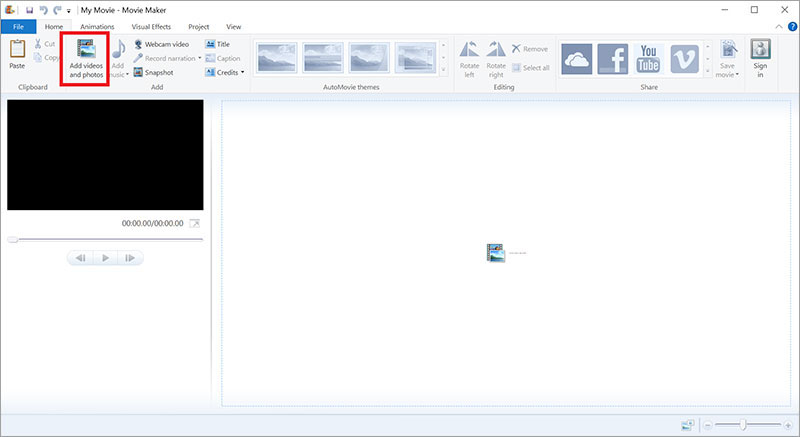
Étape 2. Assembler des vidéos MP4
Une fois les vidéos importées, vous pouvez les glisser pour changer leurs positions. Pour fusionner les vidéos MP4 en une seule, cliquez sur Enregistrer film puis sélectionnez le dossier d'exportation.
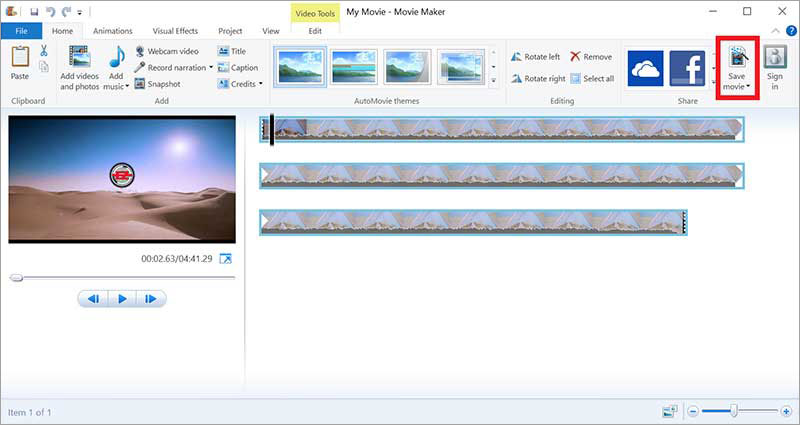
Partie 5. FAQs sur la fusion des vidéos MP4
1. Comment fusionner 2 MP4 en ligne gratuitement et sans filigrane ?
Vous pouvez utiliser Vidmore Fusionneur Vidéo Gratuit en Ligne, ou vous pouvez effectuer une recherche sur Internet pour mieux répondre à vos besoins, vous pouvez par exemple utiliser Clideo, 123Apps, etc. qui sont tous les outils en ligne gratuits d'assembler les vidéos MP4 en une seule.
2. Comment fusionner des fichiers MP4 avec Windows Media Player ?
Téléchargez, installez et lancez Windows Media Player sur votre système Windows. Ensuite, dans le menu de l'interface, cliquez sur le bouton Ajouter un fichier pour importer les fichiers MP4. Et puis, allez dans l'onglet Nom et appuyez sur le bouton Combiner. Et comme ça, vous pouvez faire la fusion MP4 avec succès. Il est aussi possible de fusionner des vidéos MOV, AVI et même fusionner l'audio MP3 facilement.
3. Existe-t-il des logiciels de fusionner des fichiers MP4 gratuits ?
Vidmore Convertisseur Vidéo propose une version d'essai gratuite, vous pouvez donc l'utiliser pour fusionner des MP4 gratuitement et exporter des vidéos sans filigrane. De même, vous pouvez également utiliser Windows Movie Maker, VLC, Windows Media Player...
4. Comment fusionner plusieurs fichiers audio en un seul avec VLC ?
Tout d'abord, il faut télécharger et lancer VLC, ensuite cliquez sur Ouvrir plusieurs fichiers dans le menu déroulant de Média. Dans la fenêtre suivante, cliquez sur le bouton Ajouter pour importer les fichiers audio que vous souhaitez fusionner. Puis, cliquez sur le bouton Lire et Convertir ensuite. Enfin, vous pouvez faire l'assemblage vidéo et audio sur VLC, et convertir le fichier exporté en format MP3, AAC, etc.
5. Comment assembler des vidéos sur Android ou iPhone ?
Pour fusionner des vidéos sur Android ou iPhone, vous pouvez choisir d'utiliser un logiciel tiers ou le logiciel de montage vidéo fourni avec votre téléphone mobile. Par exemple, vous pouvez utiliser iMovie intégré à l'iPhone ou télécharger PowerDirector sur Android.
Conclusion
Nous avons présenté dans les détails 4 logiciels pour fusionner des vidéos MP4 gratuitement. Les logiciels sont simples d'utilisation, mais avec les fonctionnalités variées. Vidmore Convertisseur Vidéo est un logiciel complet qui vous offre plus de flexibilité pour la fusion de vos vidéos. Il n'a aucune limite sur la taille du fichier, la durée et le nombre de fichiers.
Vidmore Fusionneur Vidéo Gratuit en Ligne vous permettra de fusionner des vidéos MP4 en ligne gratuitement, mais avec un débit faible. Nous conseillons VLC et Windows Movie Maker pour des vidéos de très courte durée afin de réduire la durée d'exportation.
